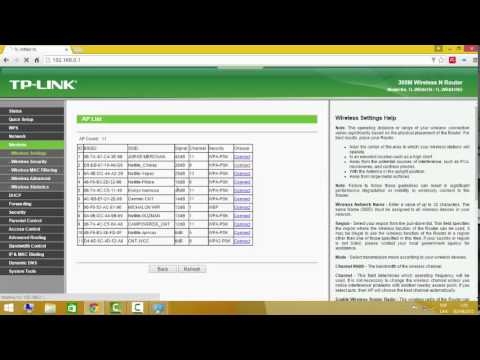Po zainstalowaniu routera Wi-Fi wiele osób ma pytanie, w jaki sposób można teraz podłączyć zwykły komputer stacjonarny, który nie ma Wi-Fi, do Internetu. Wcześniej Internet był podłączony do komputera kablem, ale teraz co robić? Naprawdę nie chcę układać kabla sieciowego z routera do komputera. Dlatego zainstalowaliśmy router, aby pozbyć się przewodów w domu.
Tak, po zainstalowaniu routera i skonfigurowaniu sieci Wi-Fi w domu lub w biurze, wszystkie laptopy, tablety, telefony i szereg innych urządzeń będą mogły łączyć się z siecią Wi-Fi „over the air”. Te urządzenia mają wbudowany odbiornik Wi-Fi. A jeśli masz również komputer stacjonarny, do którego również musisz podłączyć Internet, są tylko dwie opcje:
- Ułóż kabel sieciowy od routera do stacjonarnego komputera. Ale ta opcja często nie jest odpowiednia, ponieważ nie zawsze chcesz zadzierać z kablami, a czasami po prostu nie ma sposobu, aby poprowadzić ten kabel do komputera.
- Cóż, drugą opcją, o której będziemy mówić w tym artykule, jest podłączenie zewnętrznego lub wewnętrznego adaptera Wi-Fi do komputera. Z jego pomocą zwykły stacjonarny komputer będzie mógł łączyć się z Internetem przez Wi-Fi.
W domu miałem dokładnie taką samą sytuację. Po zainstalowaniu routera wszystkie urządzenia połączyły się bezprzewodowo. Ale komputer, który musiałem opuścić, połączyłem się przez Wi-Fi za pomocą odbiornika USB Wi-Fi. O tych odbiornikach opowiem teraz bardziej szczegółowo.
Jedna ważna kwestia: jeśli masz dodatkowy router Wi-Fi, który jest bezczynny, możesz spróbować skonfigurować go jako odbiornik. Otrzyma sygnał Wi-Fi z głównego routera i zapewni Internet do stacjonarnego komputera za pośrednictwem kabla. Na przykład routery ZyXEL wykonują świetną robotę. O konfiguracji takiej funkcji w ZyXEL pisałem w tym artykule. Inne routery można skonfigurować w trybie mostu.
Korzystając z adaptera Wi-Fi, który omówię poniżej, możesz rozpowszechniać Internet przez Wi-Fi. Na przykład masz kablowe połączenie internetowe z komputerem. Podłączamy adapter do komputera i może on rozpowszechniać Internet na inne urządzenia. Jak to wszystko skonfigurować, napisałem w osobnym artykule: https://help-wifi.com/nastrojka-virtualnoj-wi-fi-seti/nastrojka-tochki-dostupa-cherez-wi-fi-adapter-na-pk-s -okna-10 /
Podłączanie komputera do Wi-Fi za pomocą adaptera. Bez kabla
Jak napisałem powyżej, w przypadku zwykłych komputerów, które nie mają wbudowanych odbiorników bezprzewodowych, w sprzedaży jest duża liczba kart sieciowych. Te adaptery są zarówno zewnętrzne, jak i wewnętrzne. Jeśli chodzi o ceny, to nie są one zbyt drogie. Istnieją oczywiście różne modele różnych producentów. Ale najtańszy kosztuje około 6-7 USD (są to urządzenia popularnych producentów). Tenda ma niedrogie modele. Dla przykładu mam też niedrogi, zewnętrzny adapter USB Wi-Fi TP-LINK TL-WN721N. To wygląda tak:

Działa świetnie. Będziesz musiał przygotować instrukcje dotyczące konfiguracji na komputerze. Nawiasem mówiąc, wiele osób nazywa takie adaptery „pendrive'ami do łączenia się z Wi-Fi” :)
Jak wybrać adapter Wi-Fi do komputera: zewnętrzny i wewnętrzny
Zobaczmy, jakie są te adaptery i jak wybrać taki adapter do swojego komputera. Oznacza to, że są zewnętrzne i wewnętrzne.
Adaptery zewnętrzne
Są podłączone do złącza USB komputera. Aby go zainstalować, nie musisz otwierać jednostki systemowej, jest to niewątpliwie plus. Wyglądają jak zwykłe pendrive'y. Są małe, takie jak na powyższym obrazku, są też anteny. Te z antenami radzę kupić jeśli sygnał sieci Wi-Fi nie jest zbyt silny w pomieszczeniu, w którym masz komputer.
Jeśli nie jesteś zbyt obeznany z komputerem, polecam zakup zewnętrznego odbiornika Wi-Fi. Prawie każdy to zrobi. Instalacja nie jest fałszywa: podłączyliśmy adapter do złącza USB komputera, zainstalowaliśmy sterowniki i to wszystko, można połączyć się z Wi-Fi.

Oto kolejne zdjęcie zewnętrznych adapterów:

Po uporządkowaniu tych urządzeń. Pójść dalej.
Adaptery wewnętrzne
Te adaptery podłącza się do gniazda PCI (lub PCI Express) na płycie głównej komputera. Oczywiste jest, że aby zainstalować taki adapter, musisz zdemontować jednostkę systemową. Instalacja w zasadzie również nie jest trudna. Usunęliśmy pokrywę z jednostki systemowej, zainstalowaliśmy adapter w gnieździe PCI, zrestartowaliśmy komputer, zainstalowaliśmy sterownik i to wszystko.
Poza jednostką systemową antena adaptera, a nawet kilka, będzie wyglądać. To wszystko dla najlepszego odbioru. W końcu, jeśli zwykły odbiornik USB można podłączyć za pomocą przedłużacza, aby lepiej odbierał sygnał, to nie zadziała z wewnętrznym adapterem.
Oto jak wyglądają wewnętrzne adaptery PCI:

Który adapter lepiej kupić do podłączenia zwykłego komputera do Wi-Fi? W zasadzie jaka jest różnica. Ale z jakiegoś powodu wydaje mi się, że zewnętrzne adaptery USB są wygodniejsze i bardziej praktyczne. Można je łatwo podłączyć do innego komputera. Proces podłączenia i instalacji jest trochę łatwiejszy.
Jak widać, podłączenie komputera stacjonarnego do sieci Wi-Fi wcale nie jest trudne. Ale możesz pozbyć się przewodów. Jest to szczególnie ważne, jeśli router jest daleko od komputera.